Início Rápido: Usar o Node.js para conectar-se e consultar dados no Banco de Dados do Azure para PostgreSQL – servidor único
APLICA-SE A: Banco de Dados do Azure para PostgreSQL – Servidor Único
Banco de Dados do Azure para PostgreSQL – Servidor Único
Importante
O Banco de Dados do Azure para PostgreSQL – Servidor Único está prestes a ser desativado. É altamente recomendável atualizar para o Banco de Dados do Azure para PostgreSQL – Servidor Flexível. Para obter mais informações sobre a migração para o Banco de Dados do Azure para PostgreSQL – Servidor Flexível, veja O que está acontecendo com o Banco de Dados do Azure para PostgreSQL Servidor único?.
Neste guia de início rápido, você se conectará a um Banco de Dados do Azure para PostgreSQL usando um aplicativo Node.js. Ele mostra como usar instruções SQL para consultar, inserir, atualizar e excluir dados no banco de dados. As etapas neste artigo pressupõem que você está familiarizado com o desenvolvimento usando Node.js e que começou recentemente a trabalhar com o Banco de Dados do Azure para PostgreSQL.
Pré-requisitos
Uma conta do Azure com uma assinatura ativa. Crie uma conta gratuitamente.
Conclusão do Início Rápido: Criar um servidor de Banco de Dados do Azure para PostgreSQL no portal do Azure ou Início Rápido: Criar um Banco de Dados do Azure para PostgreSQL usando a CLI do Azure.
Instalar o cliente pg
Instalar pg, que é um cliente PostgreSQL para Node.js.
Para fazer isso, execute o npm (gerenciador de pacotes de nó) para JavaScript na linha de comando para instalar o cliente pg.
npm install pg
Verifique a instalação listando os pacotes instalados.
npm list
Obter informações de conexão
Obtenha as informações de conexão necessárias para se conectar ao Banco de Dados do Azure para PostgreSQL. Você precisa das credenciais de logon e do nome do servidor totalmente qualificado.
No portal do Azure, pesquise e selecione o servidor que você criou (como mydemoserver).
No painel Visão geral do servidor, anote o Nome do servidor e Nome do usuário administrador. Se você esquecer sua senha, também poderá redefini-la nesse painel.
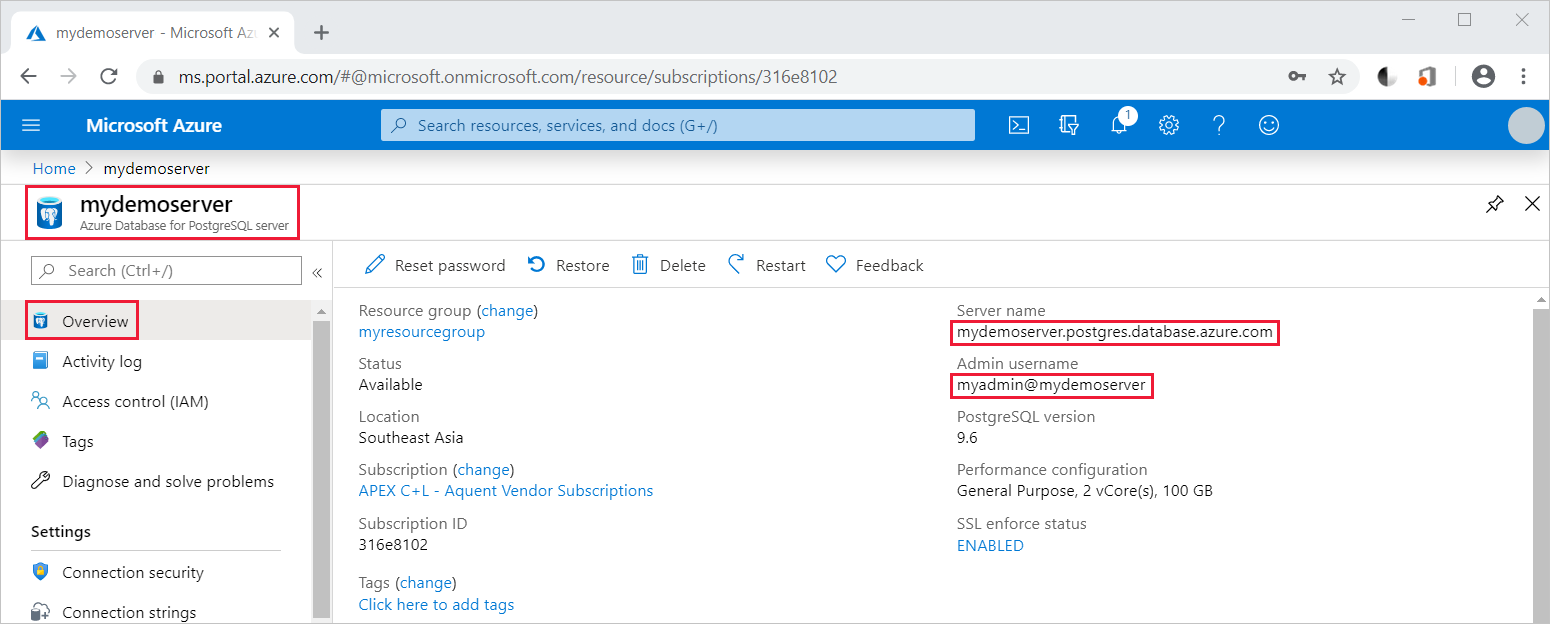
Executar o código JavaScript no Node.js
Você pode iniciar o Node.js do shell bash, do Terminal ou do prompt de comando do Windows digitando node e executar o exemplo de código JavaScript interativamente copiando-o e colando-o no prompt. Como alternativa, você pode salvar o código JavaScript em um arquivo de texto e iniciar node filename.js com o nome do arquivo como um parâmetro para executá-lo.
Conectar-se, criar tabela e inserir dados
Use o código a seguir para se conectar com os dados e carregá-los usando as instruções SQL CREATE TABLE e INSERT INTO. O objeto pg. Client é usado para se comunicar com o servidor PostgreSQL. A função pg. Client.Connect() é usada para estabelecer conexão com o servidor. A função pg.Client.Query() é usada para executar a consulta SQL no banco de dados PostgreSQL.
Substitua os parâmetros host, dbname, user e password pelos valores que você especificou ao criar o servidor e o banco de dados.
const pg = require('pg');
const config = {
host: '<your-db-server-name>.postgres.database.azure.com',
// Do not hard code your username and password.
// Consider using Node environment variables.
user: '<your-db-username>',
password: '<your-password>',
database: '<name-of-database>',
port: 5432,
ssl: true
};
const client = new pg.Client(config);
client.connect(err => {
if (err) throw err;
else {
queryDatabase();
}
});
function queryDatabase() {
const query = `
DROP TABLE IF EXISTS inventory;
CREATE TABLE inventory (id serial PRIMARY KEY, name VARCHAR(50), quantity INTEGER);
INSERT INTO inventory (name, quantity) VALUES ('banana', 150);
INSERT INTO inventory (name, quantity) VALUES ('orange', 154);
INSERT INTO inventory (name, quantity) VALUES ('apple', 100);
`;
client
.query(query)
.then(() => {
console.log('Table created successfully!');
client.end(console.log('Closed client connection'));
})
.catch(err => console.log(err))
.then(() => {
console.log('Finished execution, exiting now');
process.exit();
});
}
Ler dados
Use o código a seguir para conectar-se e ler os dados usando uma instrução SQL SELECT. O objeto pg. Client é usado para se comunicar com o servidor PostgreSQL. A função pg. Client.Connect() é usada para estabelecer conexão com o servidor. A função pg.Client.Query() é usada para executar a consulta SQL no banco de dados PostgreSQL.
Substitua os parâmetros host, dbname, user e password pelos valores que você especificou ao criar o servidor e o banco de dados.
const pg = require('pg');
const config = {
host: '<your-db-server-name>.postgres.database.azure.com',
// Do not hard code your username and password.
// Consider using Node environment variables.
user: '<your-db-username>',
password: '<your-password>',
database: '<name-of-database>',
port: 5432,
ssl: true
};
const client = new pg.Client(config);
client.connect(err => {
if (err) throw err;
else { queryDatabase(); }
});
function queryDatabase() {
console.log(`Running query to PostgreSQL server: ${config.host}`);
const query = 'SELECT * FROM inventory;';
client.query(query)
.then(res => {
const rows = res.rows;
rows.map(row => {
console.log(`Read: ${JSON.stringify(row)}`);
});
process.exit();
})
.catch(err => {
console.log(err);
});
}
Atualizar dados
Use o código a seguir para conectar-se e ler os dados usando uma instrução SQL UPDATE. O objeto pg. Client é usado para se comunicar com o servidor PostgreSQL. A função pg. Client.Connect() é usada para estabelecer conexão com o servidor. A função pg.Client.Query() é usada para executar a consulta SQL no banco de dados PostgreSQL.
Substitua os parâmetros host, dbname, user e password pelos valores que você especificou ao criar o servidor e o banco de dados.
const pg = require('pg');
const config = {
host: '<your-db-server-name>.postgres.database.azure.com',
// Do not hard code your username and password.
// Consider using Node environment variables.
user: '<your-db-username>',
password: '<your-password>',
database: '<name-of-database>',
port: 5432,
ssl: true
};
const client = new pg.Client(config);
client.connect(err => {
if (err) throw err;
else {
queryDatabase();
}
});
function queryDatabase() {
const query = `
UPDATE inventory
SET quantity= 1000 WHERE name='banana';
`;
client
.query(query)
.then(result => {
console.log('Update completed');
console.log(`Rows affected: ${result.rowCount}`);
})
.catch(err => {
console.log(err);
throw err;
});
}
Excluir dados
Use o código a seguir para conectar-se e ler os dados usando uma instrução SQL DELETE. O objeto pg. Client é usado para se comunicar com o servidor PostgreSQL. A função pg. Client.Connect() é usada para estabelecer conexão com o servidor. A função pg.Client.Query() é usada para executar a consulta SQL no banco de dados PostgreSQL.
Substitua os parâmetros host, dbname, user e password pelos valores que você especificou ao criar o servidor e o banco de dados.
const pg = require('pg');
const config = {
host: '<your-db-server-name>.postgres.database.azure.com',
// Do not hard code your username and password.
// Consider using Node environment variables.
user: '<your-db-username>',
password: '<your-password>',
database: '<name-of-database>',
port: 5432,
ssl: true
};
const client = new pg.Client(config);
client.connect(err => {
if (err) {
throw err;
} else {
queryDatabase();
}
});
function queryDatabase() {
const query = `
DELETE FROM inventory
WHERE name = 'apple';
`;
client
.query(query)
.then(result => {
console.log('Delete completed');
console.log(`Rows affected: ${result.rowCount}`);
})
.catch(err => {
console.log(err);
throw err;
});
}
Limpar os recursos
Para limpar todos os recursos usados durante este guia de início rápido, exclua o grupo de recursos usando o seguinte comando:
az group delete \
--name $AZ_RESOURCE_GROUP \
--yes